Wsus Server Synchronizations ve update kabul etmek
Selamlar arkadaşlar,
Bu konumuz da sizlere WSUS serverın updateleri bulabilmesi için Synchronization’ı ve approved’ı göstereceğim.
Bunun için bir önceki makalemizde de anlatmış olduğum adımları izleyerek WSUS’umuzu yapılandırmış olmanız gerekmektedir. Products ve Classifications’ları seçmiş olmanız gerekmektedir.
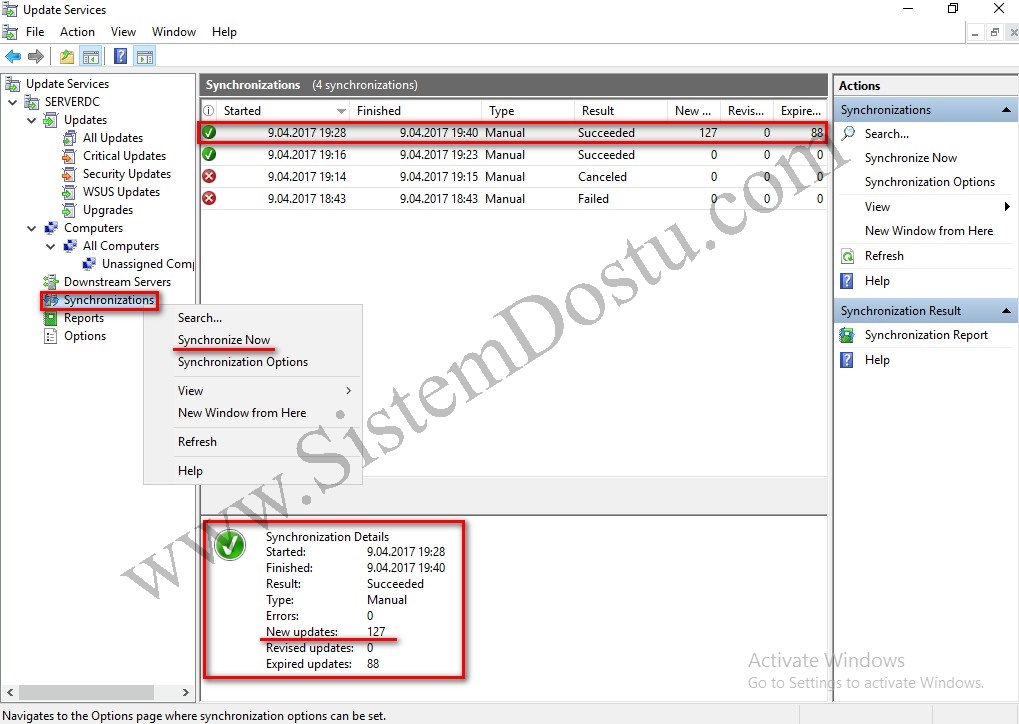
Daha sonra yukarıdaki gördüğünüz gibi Synchronizations kısmına sağ tıklayıp Synchronize now demelisiniz. Ardından orta kısımda bulunan Synchronizations tablosunda sonuçlarını görebilmeniz mümkündür. Aşağıdaki kısımda da Synchronization Details kısmında detaylı olarak neleri bulduğunu size bildirecektir. Succeeded başarılı olduğunu Canceled iptal edildini Failed’da hata verdiğini göstermektedir.
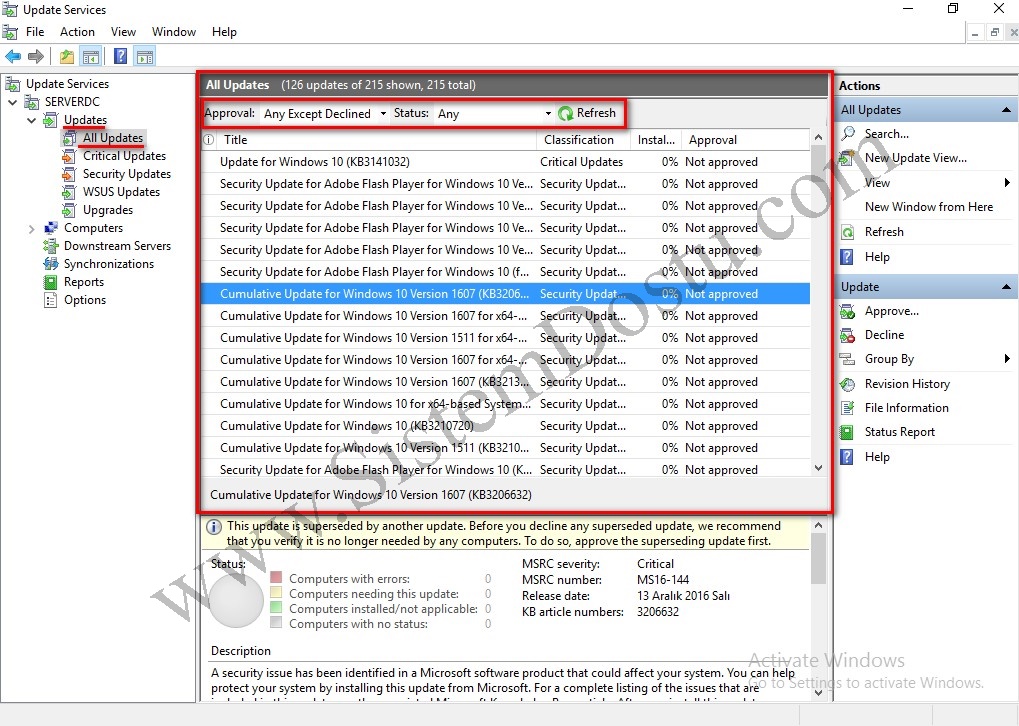
Serverımız da Updates à All Updates tabına tıklanılır. İlk gelecek olan All Updates ekranı boş olacaktır. Approval yazan kısımda Any Expect Declined seçip Status’üde Any demeniz ve ardından Refresh demeniz gerekmektedir. All Updates alanının dolduğunu göreceksiniz.
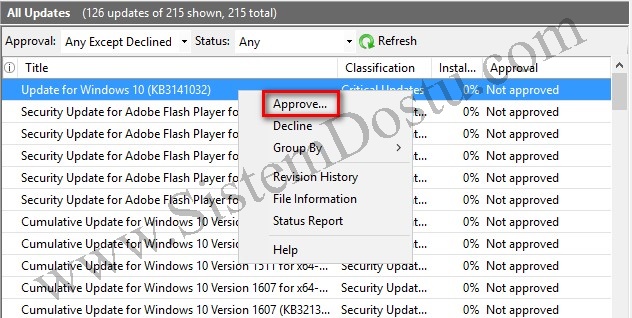
Daha sonra izin vermek istediğiniz güncellemeyi seçip sağ tıklamanız ve Approve… demeniz gerekmektedir.

Açılan Approve Updates penceresinde yukarıdaki adımları yapmanız ve ardından Ok demeniz gerekir.
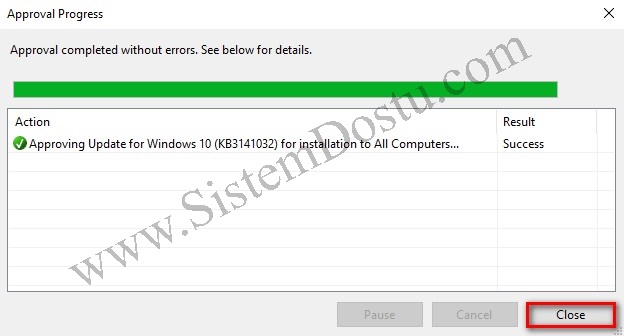
Başarılı bir şekilde kabul edilen update olarak işaretlendiğini göreceksiniz. Close demeniz gerekmektedir.

Artık dosyamız install olarak gözükecektir.
Bu yapılan onay işleminde uygulanması gereken ilk bilgisayarlar alanımızda olan test bilgisayarlarıdır. Bunları bir gruba toplarız, bunu ilerleyen makalelerde anlatacağım. Ve yapılan updatelerde herhangi bir sorun var mı yok mu diye ilk test grubuna uyglarız. Updateler bazen port kapama gibi işlemler yapabilir. Bunun önüne geçmek amacıyla bu şekilde test edilmelidir.
Yararlı olması dileğiyle.